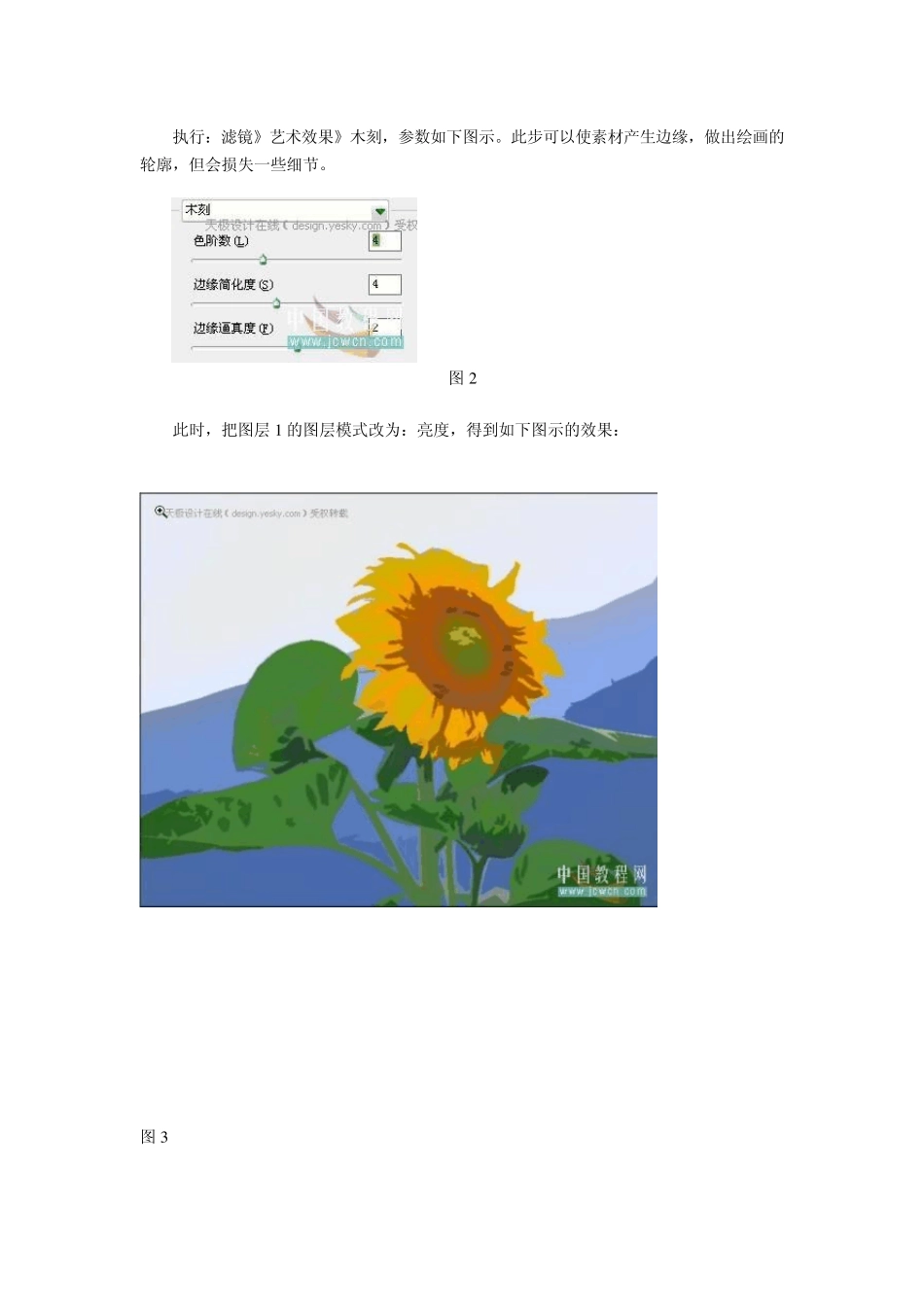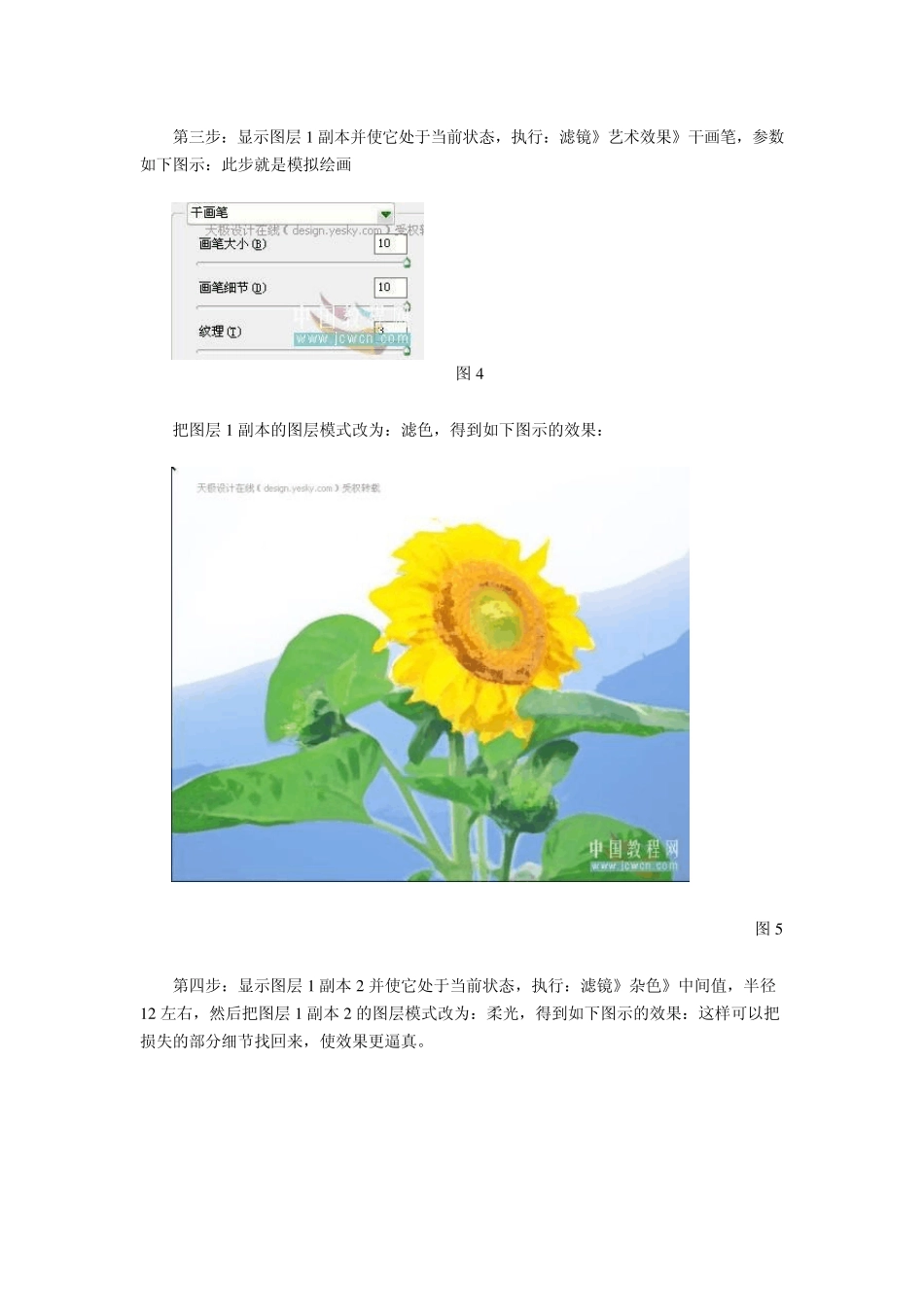将照片转成水彩画特效 第一步:在Photoshop 中打开素材。 按快捷键 Ctrl+J 三次将背景层复制三层,如下图示。 图 1 第二步:关闭图层 1 副本和图层 1 副本 2 前面的小眼睛使之隐藏,回到图层 1 并使它处于当前状态(在图层调板中高亮显示)。 执行:滤镜》艺术效果》木刻,参数如下图示。此步可以使素材产生边缘,做出绘画的轮廓,但会损失一些细节。 图2 此时,把图层 1 的图层模式改为:亮度,得到如下图示的效果: 图3 第三步:显示图层1 副本并使它处于当前状态,执行:滤镜》艺术效果》干画笔,参数如下图示:此步就是模拟绘画 图4 把图层1 副本的图层模式改为:滤色,得到如下图示的效果: 图5 第四步:显示图层1 副本2 并使它处于当前状态,执行:滤镜》杂色》中间值,半径1 2 左右,然后把图层1 副本2 的图层模式改为:柔光,得到如下图示的效果:这样可以把损失的部分细节找回来,使效果更逼真。 图6 感觉稍微有点发白,就添加了一个亮度对比度调整层将亮度调低,完成。 图层调板截图如下: 图7 本例中所用到的图层模式简介: A、亮度:对应的就是色相饱和度中的明度,即只对明度与下图层进行运算。 B、滤色:黑色是中性色,就是说黑色不被运算不影响到下面的图像,就好比将两台投影仪上的两张幻灯片同时投影到一个墙面上,亮的地方更亮。 C、柔光:50%灰是中性色,会加强图像的对比。柔光模式相对于叠加模式对昏暗的阴影和明亮的高光影响较小。 下面再做两个练习: 图 8 图 9 图1 0 图11 点击:下载Adobe Photoshop CS2 上一篇:Photoshop 滤镜特效范例 02—光晕效果 人气:349 点击此处浏览全部 Photoshop 的内容 Dreamw eaver 插件下载 常用网页广告代码全集